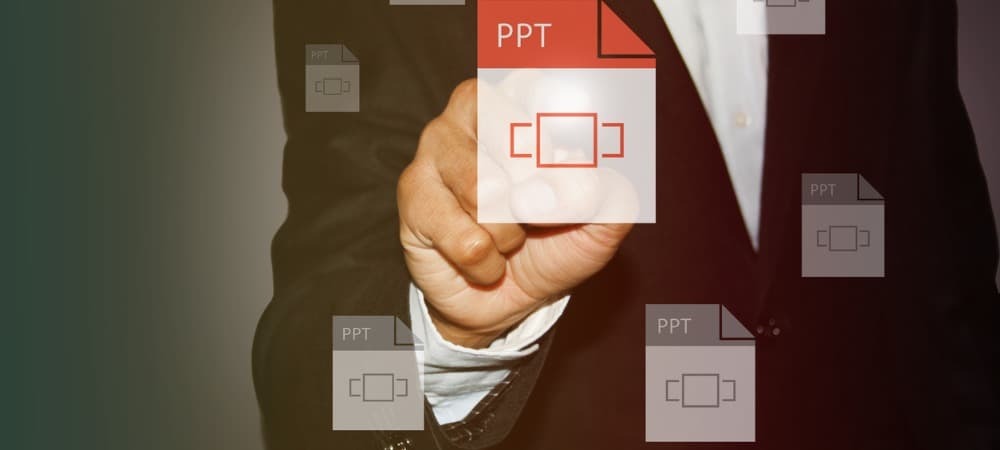Wykonuj zrzuty ekranu w systemie Windows 7 za pomocą narzędzia Snipping Tool
Microsoft Vindovs 7 Darmowe / / March 17, 2020
Jednym z moich ulubionych bezpłatnych narzędzi Microsoft wbudowanych w Windows 7 i Windows Vista jest narzędzie Snipping Tool. Narzędzie Wycinanie zasadniczo umożliwia wykonywanie zrzutów ekranu lub „wycinanie” ekranu, dodawanie ograniczonych adnotacji do zrzutu ekranu, a następnie wysyłanie wiadomości e-mail lub zapisywanie pliku, aby można go było udostępnić lub zachować na później. Chociaż nie jest tak potężny jak profesjonalne, płatne narzędzie Snagit albo narzędzie do zrzutów ekranu wbudowane w Office 2010, ogólnie rzecz biorąc, narzędzie do wycinania działa dobrze, jeśli tylko chcesz przechwytywać zrzuty ekranu vs. tworzenie screencastu (wideo).
Chociaż narzędzie to istnieje od czasów systemu Windows Vista, odkryłem, że jeszcze o nim nie rozmawialiśmy na GroovyPost, więc Pomyślałem, że zajmie mi to 10 minut i przedstawię krótką prezentację, która pokazuje, gdzie można ją znaleźć, a także kilka cechy.
Gdzie jest narzędzie wycinania systemu Windows 7?
Aby rozpocząć, możesz znaleźć narzędzie Snipping, wpisując Snipping w polu wyszukiwania systemu Windows 7.

Alternatywnie możesz go znaleźć w staromodny sposób w Początek > Menu Wszystkie programy.

Następnie rozwiń Folder akcesoriów, a następnie kliknij Narzędzie do wycinania.

Funkcje narzędzia wycinania

Jeśli klikniesz Options, możesz zmienić sposób wykonywania wycinków. Na przykład opcję „pokazania nakładki ekranu” można wybrać jako nieprzezroczystą warstwę, która zakrywa ekran, dopóki nie zostanie ujęty fragment kodu. Ponadto kolor konturów można zmienić, aby obrysować obszar zrzutu ekranu, aby obszar był bardziej widoczny.
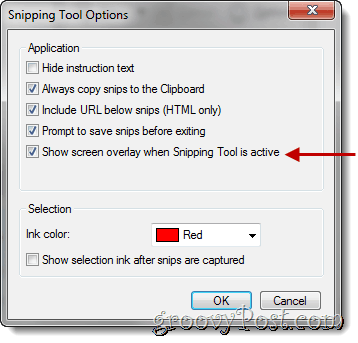
Aby utworzyć wycinek określonej sekcji na komputerze, kliknij strzałkę w dół obok przycisku N.przycisk ew. Dostępne są cztery różne opcje: Snip o dowolnej formie, Prostokątny Snip, Wycinek okna, i Snip na pełnym ekranie.
- Dowolny wycinek pozwala narysować, jaki kształt i rozmiar chcesz mieć.
- Prostokątny wycinek tworzy idealny prostokąt o dowolnym rozmiarze.
- Wycinek okna wykonuje wycinek podświetlonego okna, które jest otwarte (takie jak strona internetowa).
- Wycinek pełnoekranowy tworzy wycinek całego obrazu na komputerze. Do celów niniejszej instrukcji wybrano wycinek prostokątny.

Narzędzie Pióro
Narzędzie wycinania ma funkcje pióra, których można użyć do narysowania właśnie wykonanego SNIP / zrzutu ekranu. Pióra są dostępne w różnych kolorach, które można dostosować, klikając przycisk dostosowywania. Tam możesz dostosować typ WSKAZÓWKI pióra, grubość linii i kolor.
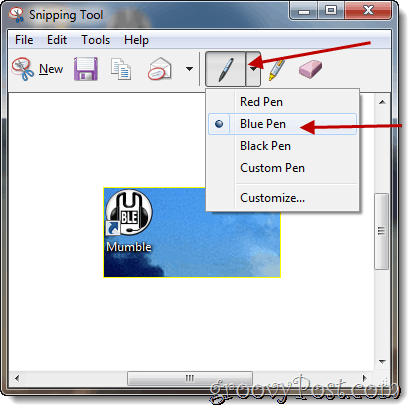
Po wybraniu odsuń.

Narzędzie do wymazywania
Narzędzie do wymazywania jest przydatne, jeśli popełnisz błąd podczas rysowania.
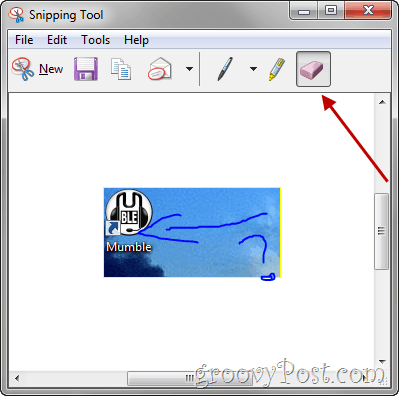
Udostępnij zrzut ekranu - snip
Jeśli używasz programu Outlook jako klienta pocztowego, twój wycinek można wysłać pocztą e-mail za pomocą oprogramowania Snipping Tool.

Wspaniałą rzeczą w tym narzędziu jest to, że jest darmowy i prosty w użyciu, gdy tylko wiesz, że istnieje.
Współautor gościa: Joanna Danek
Joanna jest groovyReader stał się współpracownikiem z zamiłowaniem do wszystkich technologii. Joanna szczególnie lubi pisać o Windows 7 i technologii mobilnej, więc nie zdziw się, gdy od czasu do czasu zobaczysz artykuł od Joanny pop.